windows11显示设置和个性化打不开如何解决 Win11个性化设置无法打开的解决方法
更新时间:2023-11-14 09:51:50作者:xiaoliu
windows11显示设置和个性化打不开如何解决,Windows 11作为微软最新发布的操作系统,给用户带来了全新的使用体验,有些用户在使用过程中可能会遇到一些问题,比如无法打开个性化设置和显示设置的情况。这样的情况不仅影响了用户对系统的个性化需求的满足,也可能影响到用户的正常使用。对于这样的问题该如何解决呢?本文将为大家介绍一些解决方法,帮助大家顺利打开Windows 11的个性化设置和显示设置。
具体步骤如下:
1、在系统的开始菜单中,点击进入“运行”对话框,然后在其输入框中输入gpedit.msc,再按住回车键即可执行该程序。
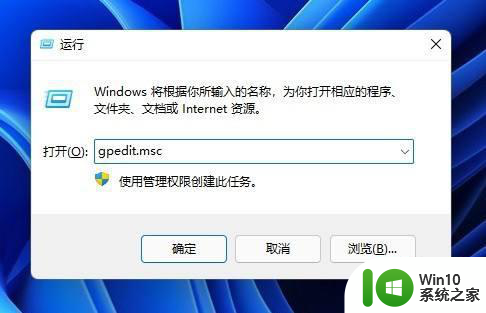
2、执行完该程序后,打开了本地组策略编辑器,然后在其左侧窗口中依次展开“用户配置”-“管理模板”-“控制面板”-“个性化”。
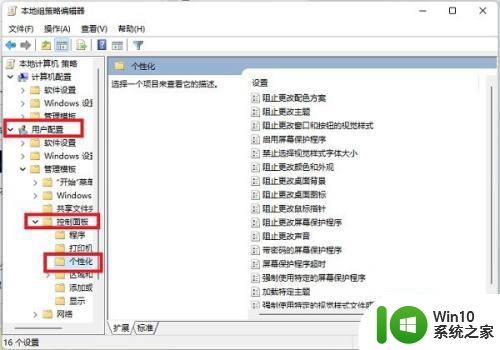
3、在个性化的右边设置窗口中,找到阻止更改的策略,双击进入编辑窗口,将“已启用”修改为“未配置”或者“已禁用”,再点击下面的确定和应用键,即可。
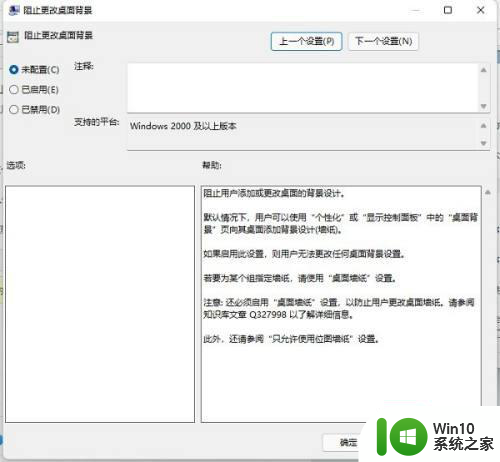
以上就是关于如何解决Windows 11显示设置和个性化打不开的全部内容,如果你遇到相同的问题,可以按照以上方法解决。
windows11显示设置和个性化打不开如何解决 Win11个性化设置无法打开的解决方法相关教程
- win11个性化设置的方法 win11如何进行个性化设置
- win11屏保设置步骤详解 如何在win11中设置个性化屏保
- Win11如何设置屏保时间和方式 Windows11如何设置个性化的屏保效果
- windows11如何设置个性化壁纸 win11怎么更改桌面背景图片
- win11个性化锁屏界面的方法 win11怎么个性化锁屏界面
- win11如何设置个性化屏保 win11怎么设置屏保
- Win11内存完整性提示不兼容解决方法 如何修改Win11内存完整性设置以解决无法开启的问题
- win11怎么改屏保 Win11如何设置个性化屏保
- win11如何更换桌面壁纸 win11怎样设置个性化壁纸
- win11个性化设置怎么修改对比度主题 win11对比度主题怎么改
- Win11打开虚拟化功能的详细教程 Win11虚拟化功能如何设置
- 设置win11显示未连接Internet无法设置pin码解决方法 设置win11显示未连接Internet无法设置pin码如何解决
- win11系统启动explorer.exe无响应怎么解决 Win11系统启动时explorer.exe停止工作如何处理
- win11显卡控制面板不见了如何找回 win11显卡控制面板丢失怎么办
- win11安卓子系统更新到1.8.32836.0版本 可以调用gpu独立显卡 Win11安卓子系统1.8.32836.0版本GPU独立显卡支持
- Win11电脑中服务器时间与本地时间不一致如何处理 Win11电脑服务器时间与本地时间不同怎么办
win11系统教程推荐
- 1 win11安卓子系统更新到1.8.32836.0版本 可以调用gpu独立显卡 Win11安卓子系统1.8.32836.0版本GPU独立显卡支持
- 2 Win11电脑中服务器时间与本地时间不一致如何处理 Win11电脑服务器时间与本地时间不同怎么办
- 3 win11系统禁用笔记本自带键盘的有效方法 如何在win11系统下禁用笔记本自带键盘
- 4 升级Win11 22000.588时提示“不满足系统要求”如何解决 Win11 22000.588系统要求不满足怎么办
- 5 预览体验计划win11更新不了如何解决 Win11更新失败怎么办
- 6 Win11系统蓝屏显示你的电脑遇到问题需要重新启动如何解决 Win11系统蓝屏显示如何定位和解决问题
- 7 win11自动修复提示无法修复你的电脑srttrail.txt如何解决 Win11自动修复提示srttrail.txt无法修复解决方法
- 8 开启tpm还是显示不支持win11系统如何解决 如何在不支持Win11系统的设备上开启TPM功能
- 9 华硕笔记本升级win11错误代码0xC1900101或0x80070002的解决方法 华硕笔记本win11升级失败解决方法
- 10 win11玩游戏老是弹出输入法解决方法 Win11玩游戏输入法弹出怎么办
win11系统推荐
- 1 win11系统下载纯净版iso镜像文件
- 2 windows11正式版安装包下载地址v2023.10
- 3 windows11中文版下载地址v2023.08
- 4 win11预览版2023.08中文iso镜像下载v2023.08
- 5 windows11 2023.07 beta版iso镜像下载v2023.07
- 6 windows11 2023.06正式版iso镜像下载v2023.06
- 7 win11安卓子系统Windows Subsystem For Android离线下载
- 8 游戏专用Ghost win11 64位智能装机版
- 9 中关村win11 64位中文版镜像
- 10 戴尔笔记本专用win11 64位 最新官方版